Sony STR-DA3700ES: 4 Подготовьте записывающее
4 Подготовьте записывающее : Sony STR-DA3700ES
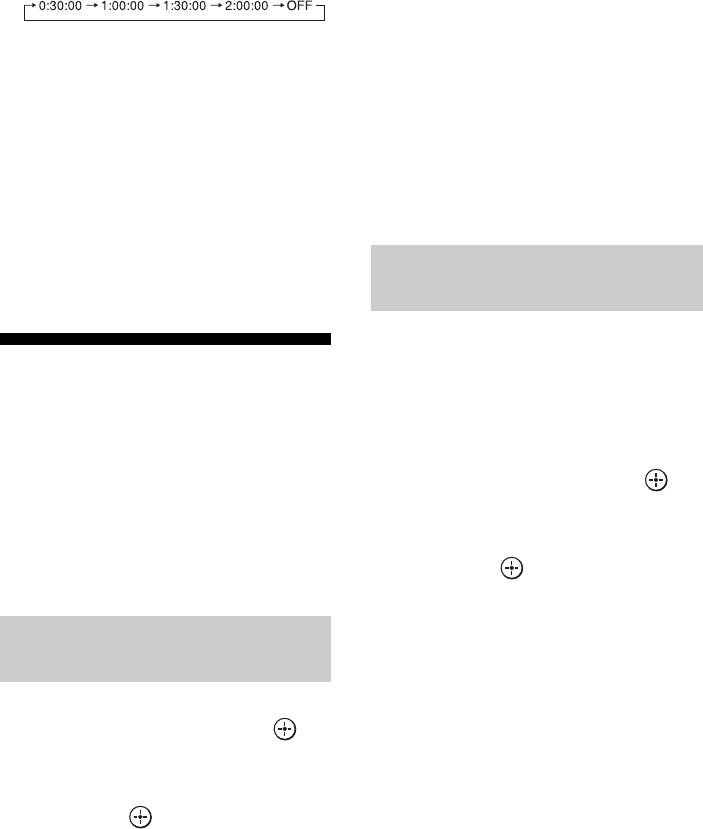
циклически изменяться следующим
4 Подготовьте записывающее
образом:
оборудование.
Вставьте чистую видеокассету и т. п.
в записывающее оборудование
При установленном таймере
(VIDEO 1) для записи.
отключения в окне дисплея
5 Начните запись на
ресивера появляется индикация
“SLEEP”.
записывающем
Для проверки времени, оставшегося
оборудовании, затем начните
до выключения ресивера, нажмите
воспроизведение на
кнопку SLEEP. В окне дисплея
воспроизводящем
отображается индикация
оборудовании.
оставшегося времени. При
повторном нажатии кнопки SLEEP
таймер отключения
Запись с помощью
устанавливается на “OFF”.
аудиооборудования
Используя ресивер, можно выполнять
запись с помощью аудиооборудования.
Запись с
Обратитесь к инструкциям по
эксплуатации, которые прилагаются к
использованием
кассетной или MD-деке.
ресивера
1 Выберите “Listen” в главном
С помощью ресивера можно выполнять
меню, а затем нажмите .
запись с видео/аудио оборудования. См.
2 Выберите воспроизводящее
инструкцию по эксплуатации, которая
оборудование, а затем
прилагается к записывающему
оборудованию.
нажмите .
3 Подготовьте
Запись с помощью
воспроизводящее
оборудование для
видеооборудования
воспроизведения.
1 Выберите “Watch” в главном
Например, вставьте диск CD в CD-
меню, а затем нажмите .
плейер.
2 Выберите воспроизводящее
4 Подготовьте записывающее
оборудование, а затем
оборудование.
нажмите .
Вставьте чистый диск MD или
кассету в записывающую деку и
3 Подготовьте оборудование
отрегулируйте уровень записи.
для воспроизведения.
Например, вставьте видеокассету,
которую вы хотите скопировать, в
видеомагнитофон.
86
RU
Оглавление
- Основные характеристики ресивера
- Оглавление
- Описание и расположение компонентов
- Перед подключением любого оборудования прочтите следующую информацию
- 1: Установка колонок
- 2: Подключение монитора
- 3: Подключение видеооборудования
- 4: Подключение аудиооборудования
- 5: Подключение к
- 6: Подготовка
- 1 Нажмите кнопку ?/1 для
- 7: Настройка
- 8: Настройка 9: Подготовка подключенного компьютера к оборудования использованию в
- Руководство по
- 2 Выберите необходимое
- 4 Выберите “USB Device”, а Устройство USB/
- 3 Выберите “My Video”, “My iPhone/iPod
- DLNA Интернет-видео
- 1 Отобразите экран Интернет-
- FM/AM
- Воспроизведение
- Воспроизведение файлов по домашней сети (DLNA)
- 4 Нажмите V/v для выбора
- 1 Настройтесь на
- 1 Выберите “Listen” в главном
- Выбор звукового поля
- Использование Настройка функции Sound эквалайзера Optimizer
- Использование функции Advanced Auto Volume
- Что можно сделать
- Настройка колонок
- 4 Нажмите одну из кнопок
- Использование
- 3 Выберите “Control for HDMI”, а
- Вывод сигналов
- Переключение
- 1 Выберите “Settings” в
- Управление
- 1 Выберите “Easy Automation”
- Использование
- 4 Подготовьте записывающее
- 5 Начните запись на
- 1 Нажмите ?/1, одновременно
- 2 Выберите нужный пункт
- Easy Setup Speaker Settings
- Audio Settings
- Video Settings
- HDMI Settings
- Input Settings
- Network Settings
- Zone Settings
- System Settings
- 1 Нажмите кнопку ?/1 для
- Network Update Работа без
- 3 Несколько раз нажмите V/v
- 1 Нажмите кнопку входа, Управление
- Выключение всего подключенного
- 2 Во время мигания кнопки RM Программирование
- 2 Прекратите нажимать все Очистка памяти
- Меры
- Поиск и устранение
- Технические
- Алфавитный указатель



